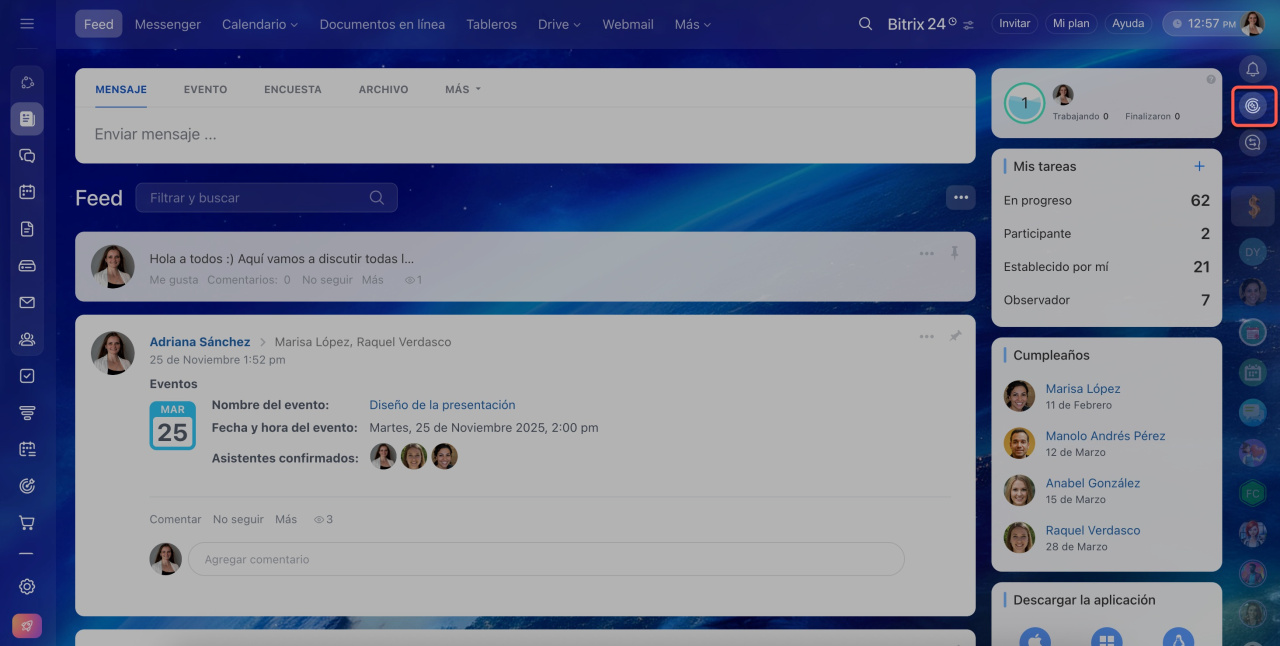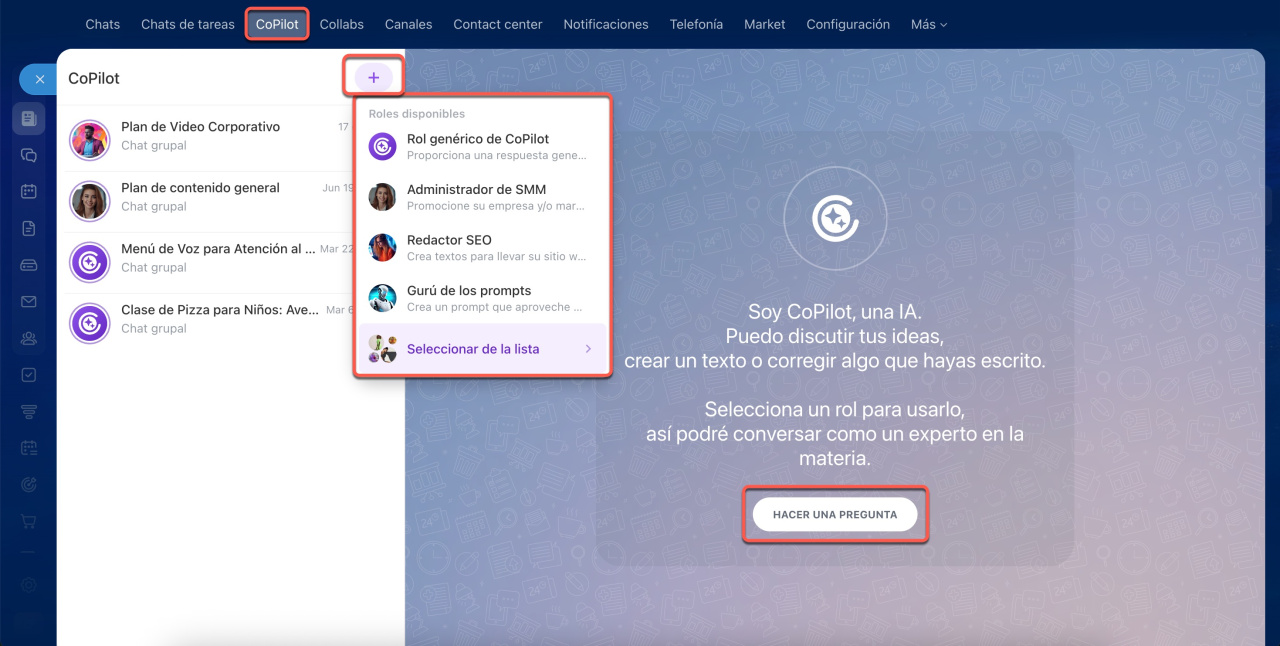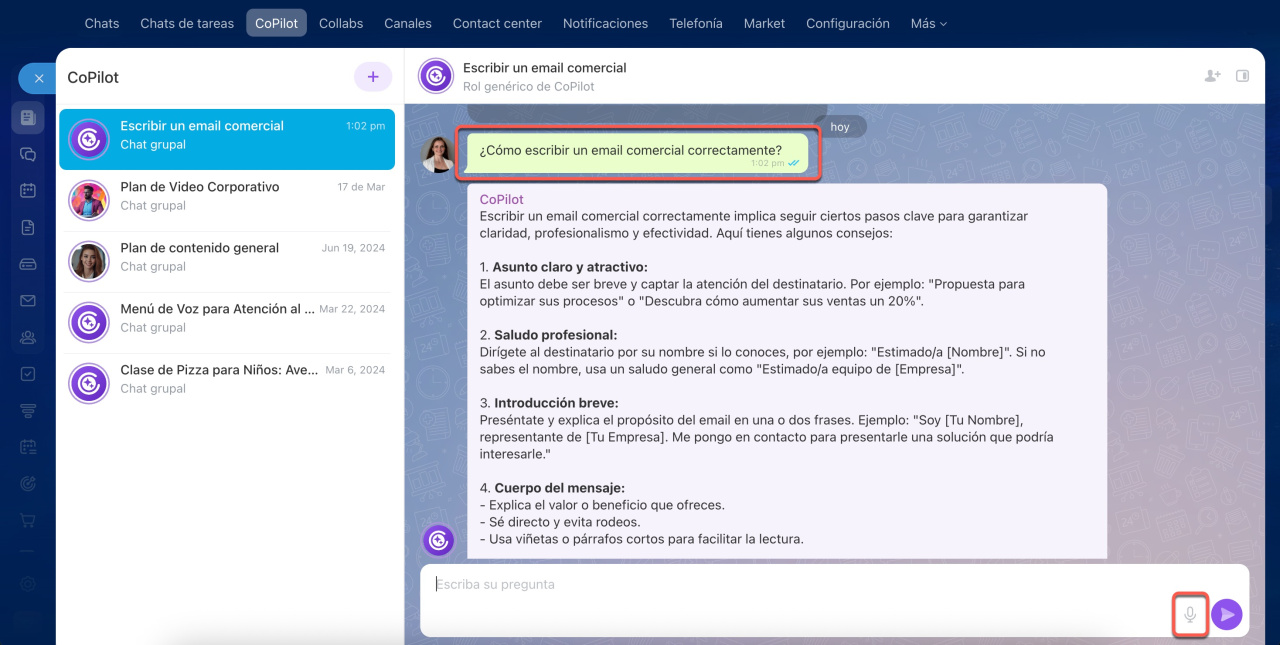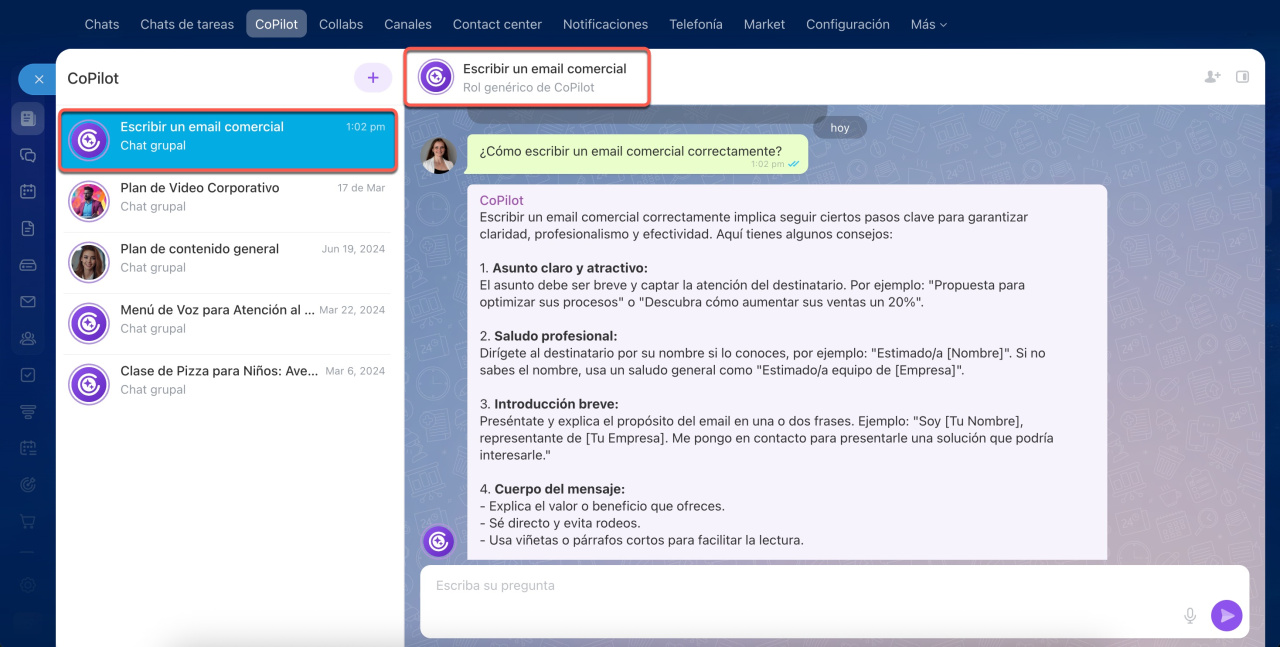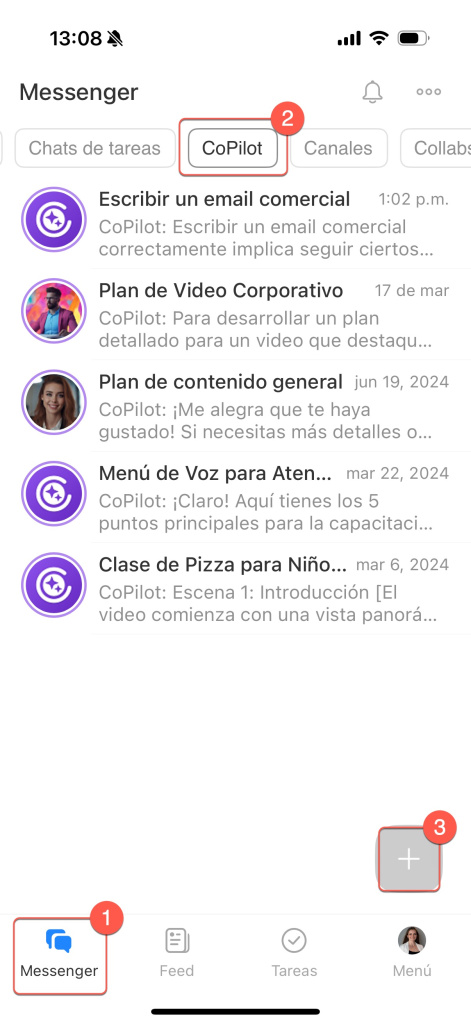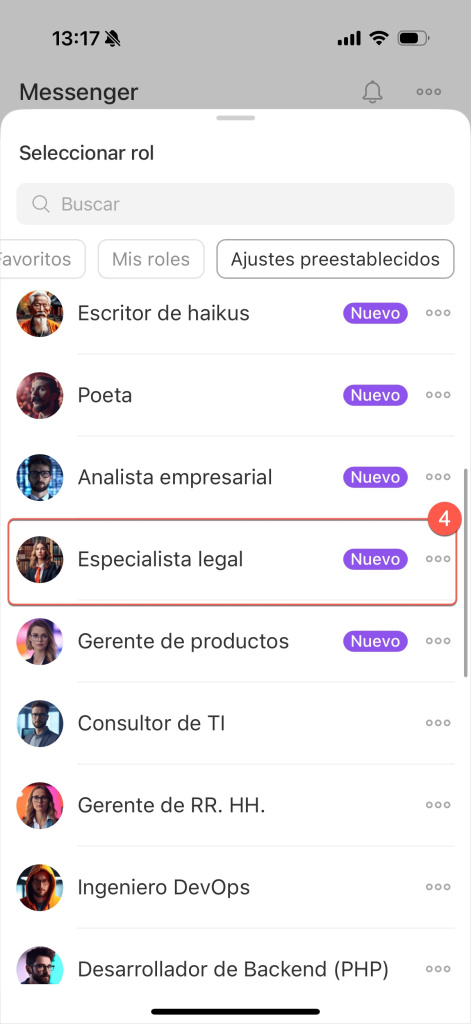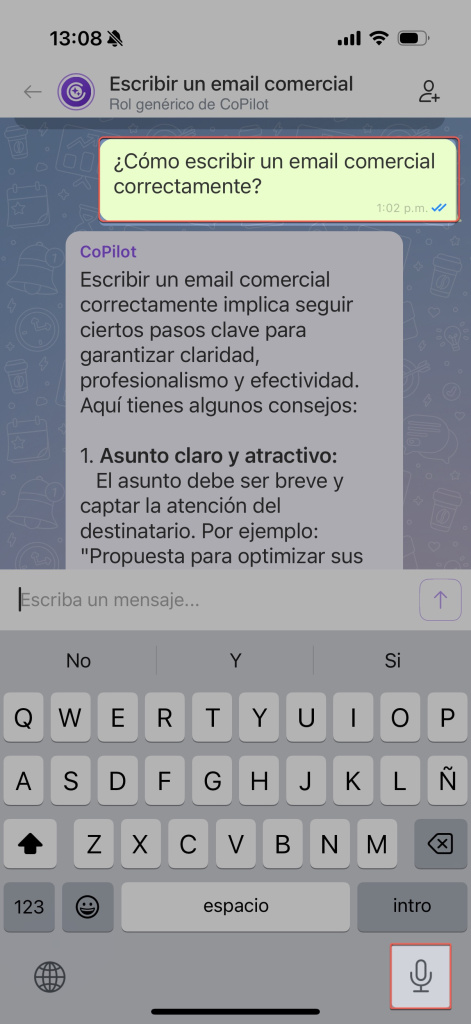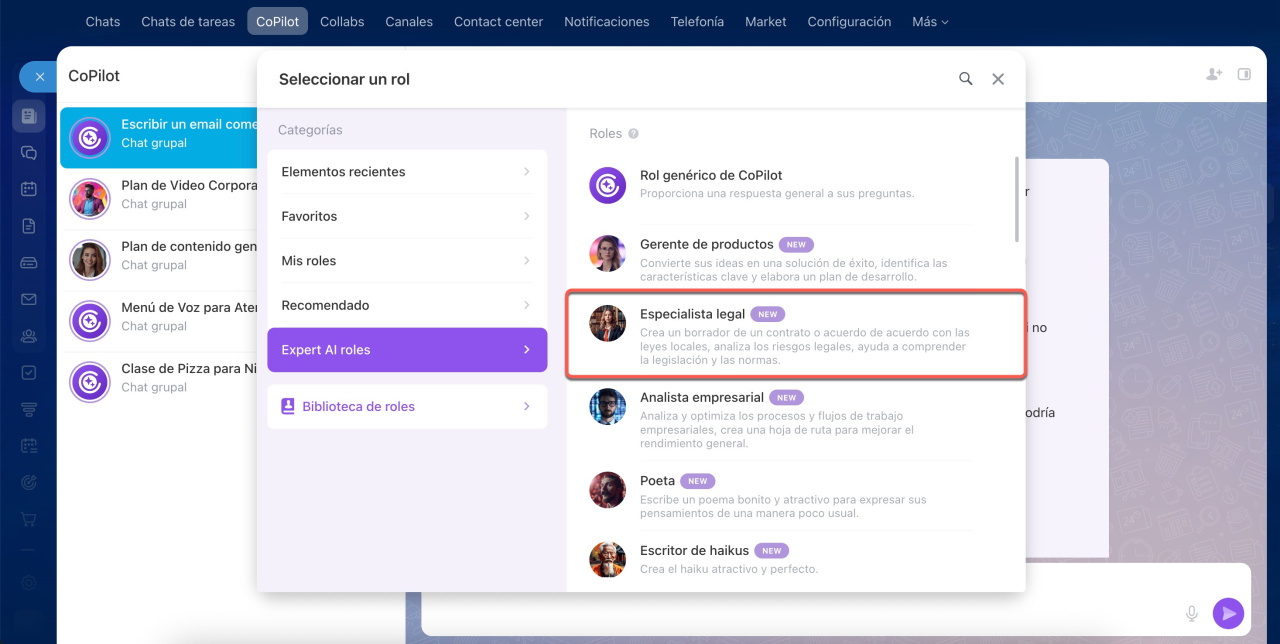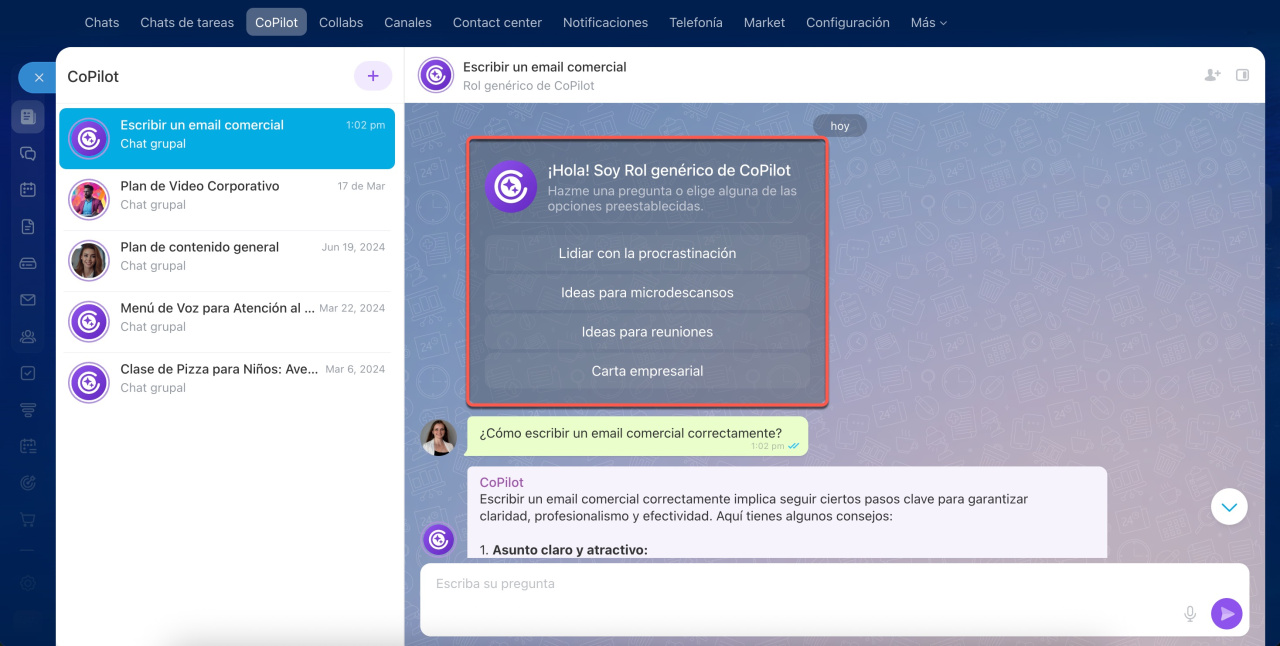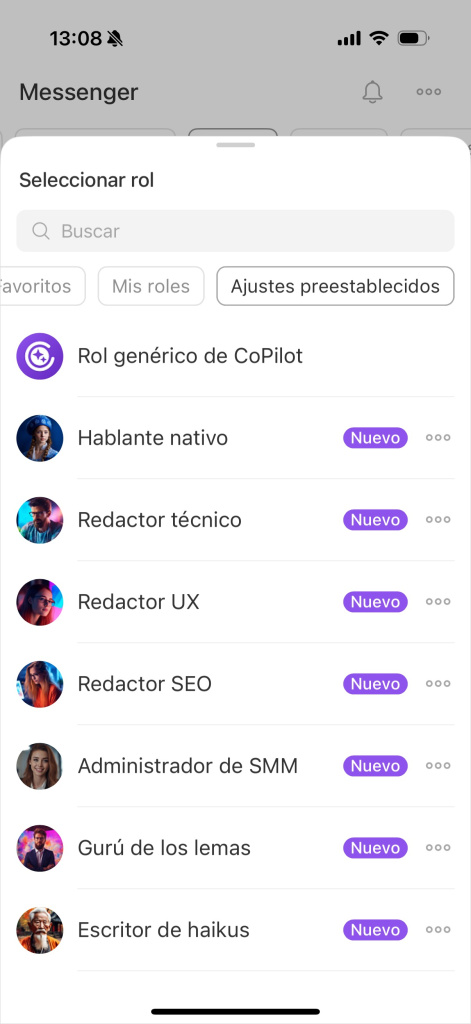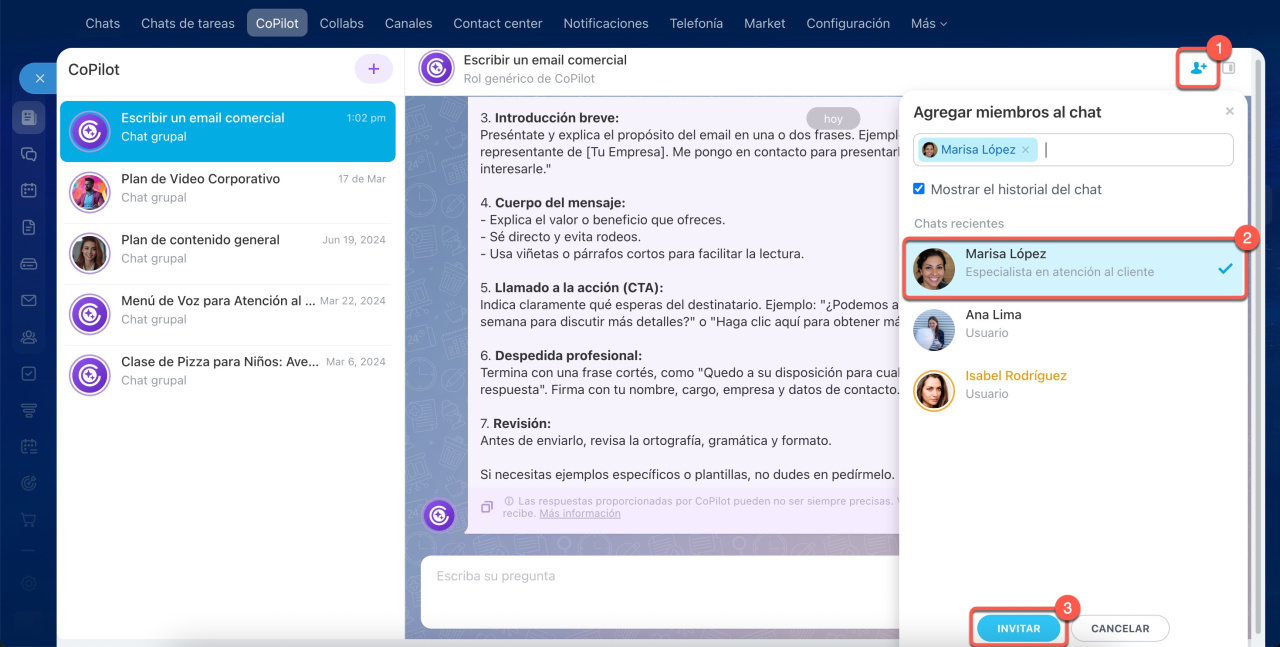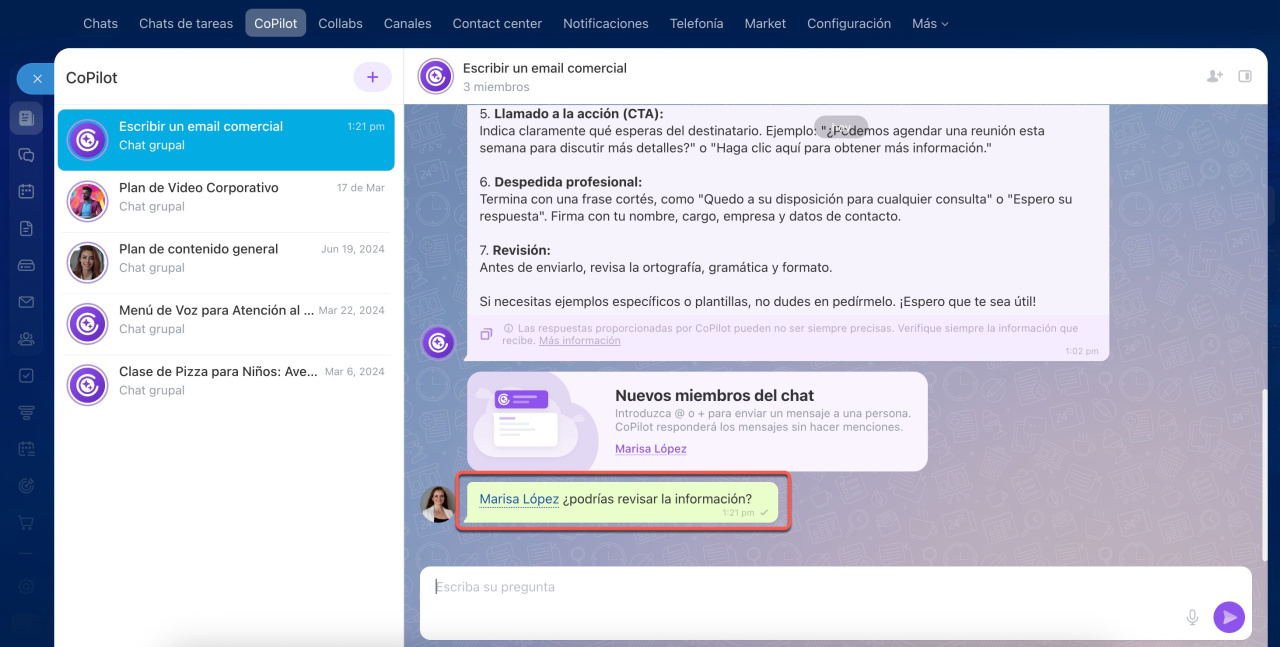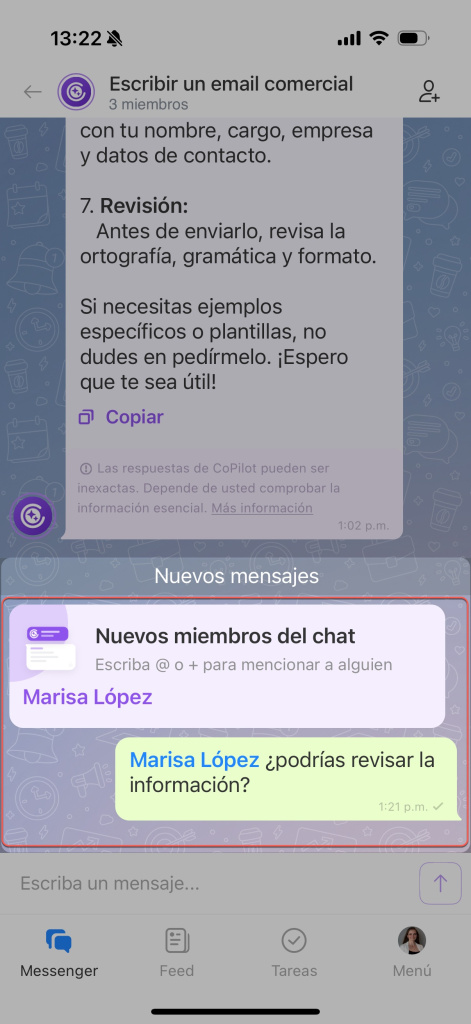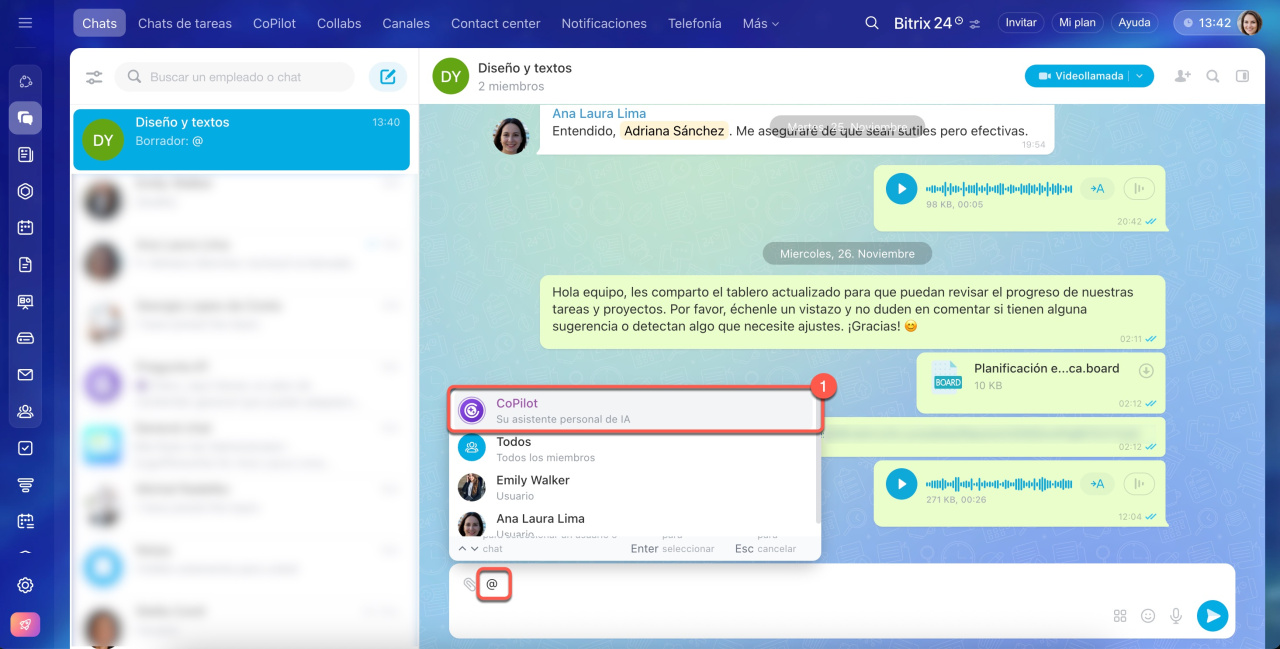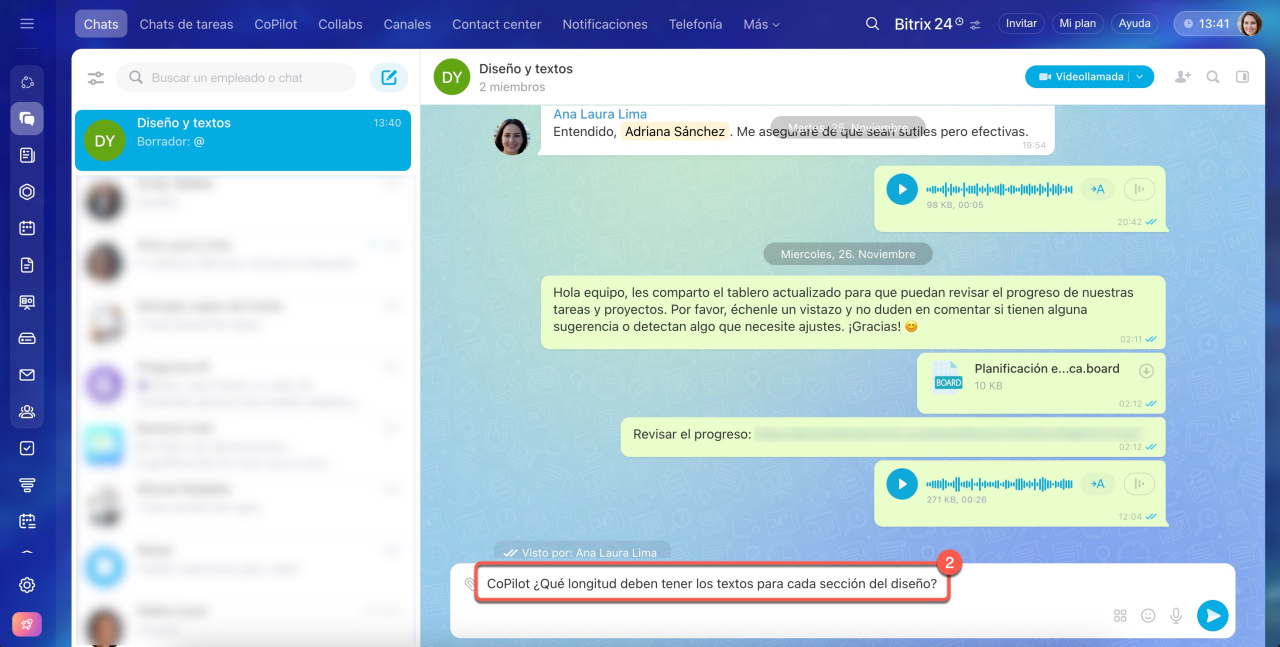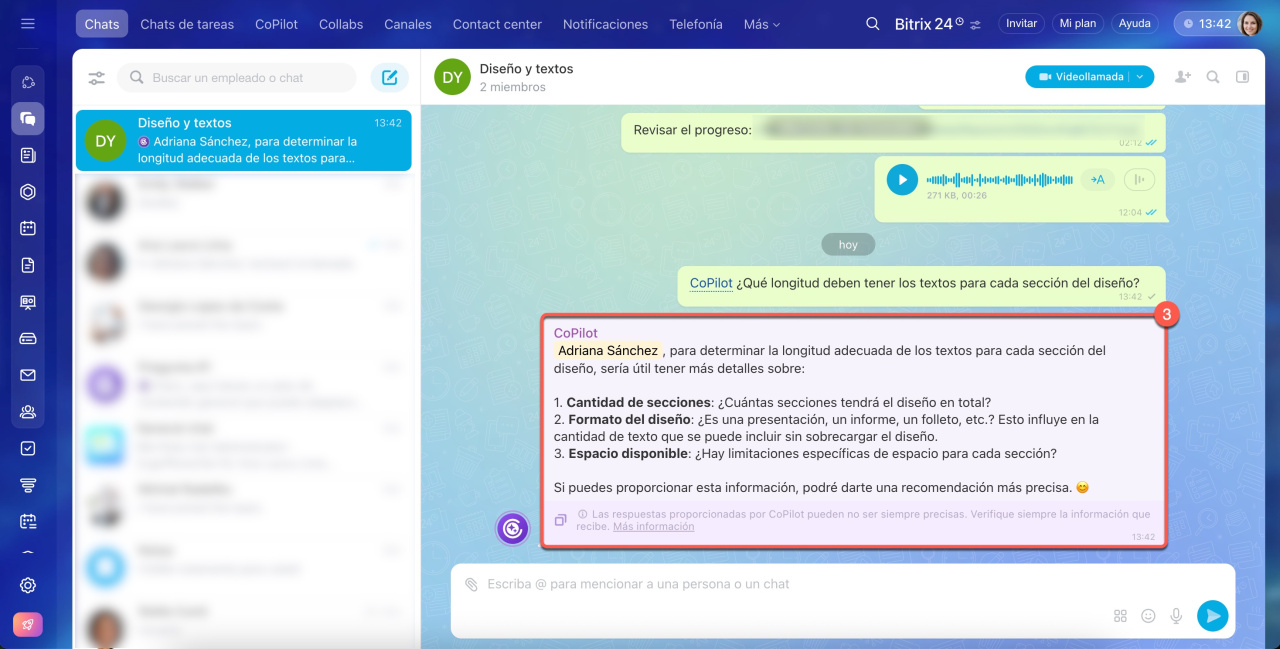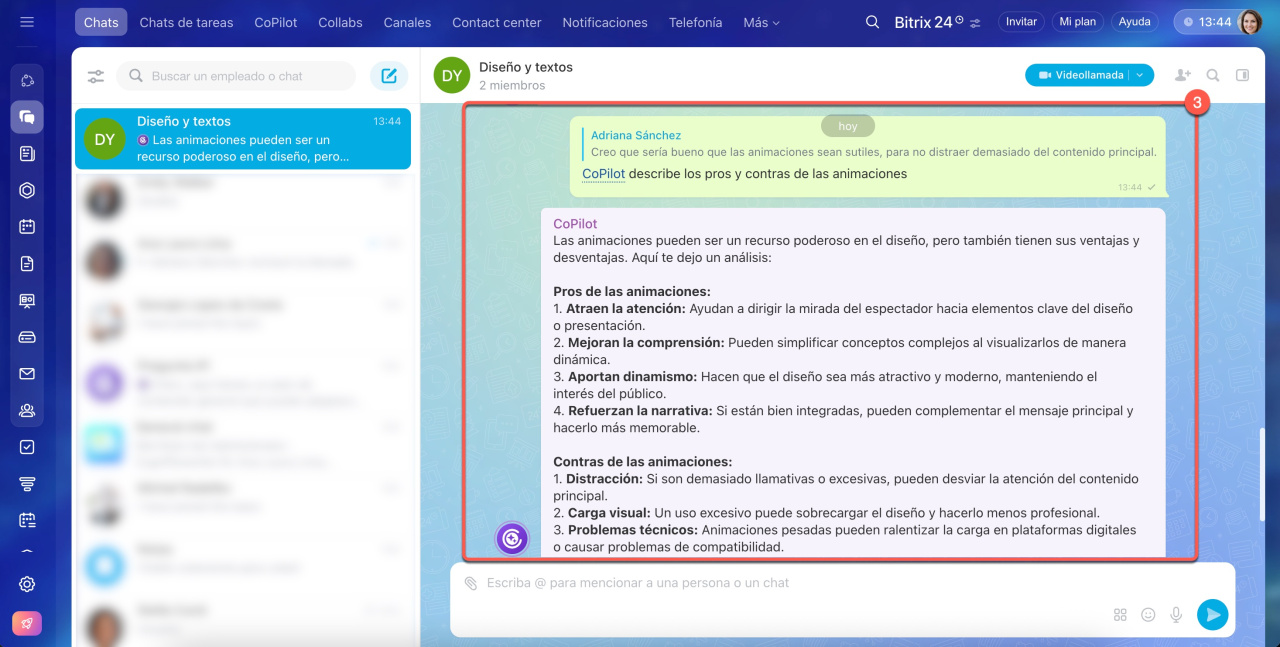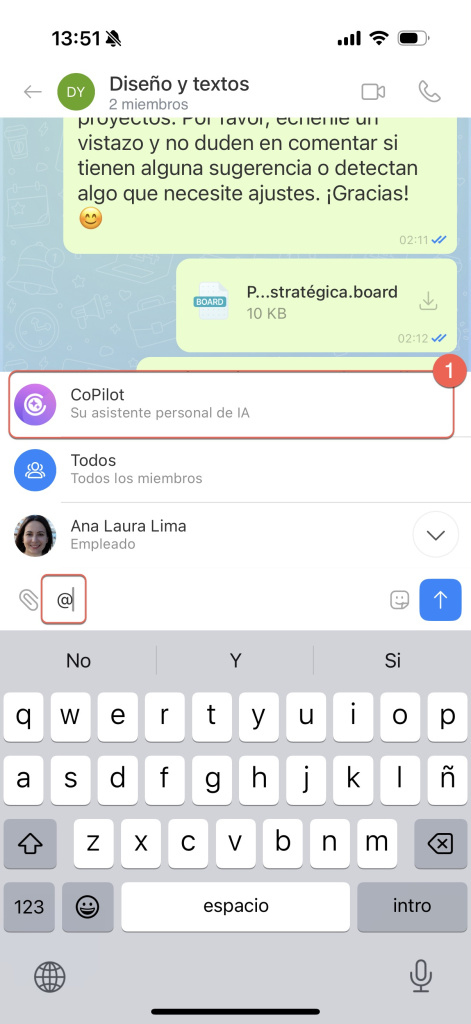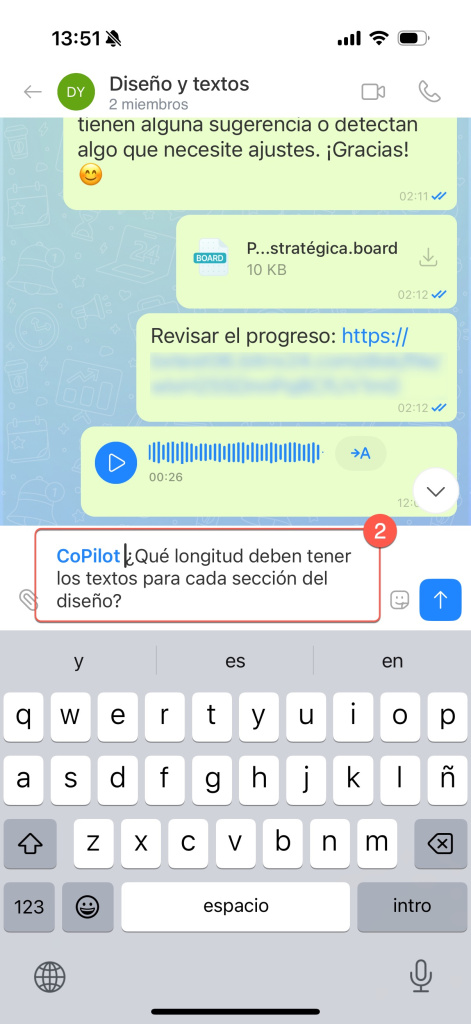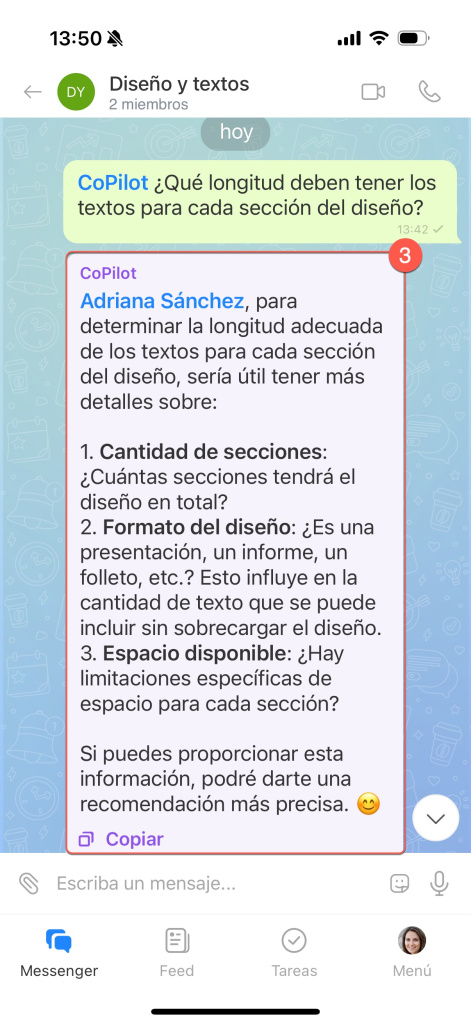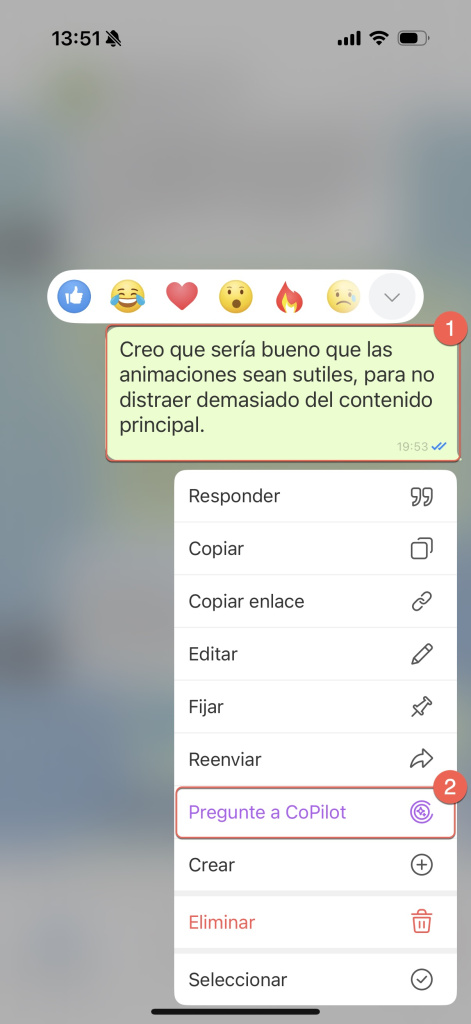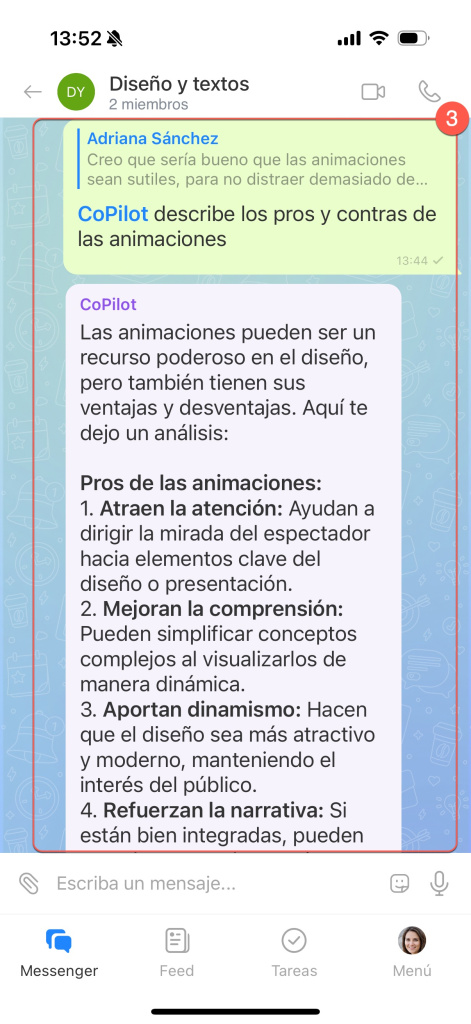En Bitrix24, puedes interactuar con CoPilot en un chat separado. CoPilot está diseñado para ayudarte con una amplia gama de tareas, como redactar el texto para un boletín o generar ideas innovadoras para tu negocio.
Puedes:
- Asignar un rol a CoPilot
- Invitar a compañeros al chat
- Usar CoPilot en la aplicación móvil de Bitrix24
- Interactuar con CoPilot en chats, collabs o comentarios de canales
Abrir el chat con CoPilot
El chat con CoPilot se encuentra en una pestaña separada en el panel de chats. CoPilot guarda el historial y el contexto de cada chat, así que puedes retomar la conversación en cualquier momento.
Haz clic en el icono de CoPilot en el panel lateral de chats.
Para crear un chat nuevo, haz clic en + o Hacer una pregunta y elige el rol de CoPilot. Ingresa tu pregunta o utiliza el icono del micrófono para enviar un mensaje de voz.
Cambia el nombre del chat manualmente o espera a que se actualice automáticamente según tu pregunta.
Roles de CoPilot
CoPilot puede actuar como experto en un área específica para brindar asistencia en diversos temas. Están disponibles más de 30 roles: analista empresarial, especialista en marketing, gerente de RR. HH., poeta, etc.
Al crear un nuevo chat o en medio de una conversación, puedes seleccionar un rol para CoPilot. Estos roles se dividen en categorías según diferentes áreas de actividad. Así, por ejemplo, puedes configurar a CoPilot como especialista legal para analizar riesgos jurídicos o interpretar normativas que afecten a tu empresa.
Para iniciar rápidamente una conversación y ver cómo responde CoPilot en un rol específico, utiliza consultas ya preparadas.
También puedes formular tu propia pregunta. Especifica el formato de la respuesta, el tono y la extensión del texto, y proporciona ejemplos. Experimenta para obtener la respuesta más precisa.
Cómo redactar una solicitud detallada a CoPilot
Al crear un nuevo chat o en medio de una conversación, puedes seleccionar un rol para CoPilot. Estos roles se dividen en categorías según diferentes áreas de actividad. Para iniciar rápidamente una conversación y ver cómo responde CoPilot en un rol específico, utiliza consultas ya preparadas.
También puedes formular tu propia pregunta. Especifica el formato de la respuesta, el tono y el volumen del texto, y proporciona ejemplos. Experimenta para obtener la respuesta más precisa.
Cómo redactar una solicitud detallada a CoPilot
Agregar colegas al chat con CoPilot
Puedes invitar a tus colegas al chat con CoPilot para hacer preguntas y generar ideas juntos. Las respuestas de CoPilot serán visibles para todos los participantes del chat.
Puedes agregar participantes al chat al crear un chat nuevo o mientras te comunicas con CoPilot.
Haz clic en Agregar miembros, selecciona empleados y haz clic en Invitar.
Cuando escribas a un colega en el chat con CoPilot, asegúrate de mencionarlo. Para hacerlo, presiona + o @ y luego ingresa el nombre del empleado. CoPilot responderá a todos los mensajes que no mencionen a una persona específica en este chat.
Toca el botón Agregar miembros, selecciona empleados y toca Seleccionar.
Cuando escribas a un colega en el chat con CoPilot, asegúrate de mencionarlo. Para hacerlo, presiona + o @ y luego ingresa el nombre del empleado. CoPilot responderá a todos los mensajes que no mencionen a una persona específica en este chat.
Interactuar con CoPilot en el chat
Puedes interactuar con CoPilot en cualquier chat, collab o comentario de una publicación de canal. Puedes hacerle una pregunta, debatir una idea o pedirle un resumen de la conversación. La IA te ayudará a comprender rápidamente los temas, sugerir ideas y dar impulso a la conversación, todo directamente en el chat.
Para contactar con CoPilot, puedes escribir un mensaje nuevo o usar el menú contextual de un mensaje ya existente.
Desde un mensaje nuevo. Esta opción es útil cuando necesitas resumir o analizar una conversación completa.
- En el campo de texto, ingresa @ y selecciona CoPilot.
- Formula tu pregunta o asígnale tarea, por ejemplo, "Resume la reunión" o "Sugiere ideas para un eslogan".
- CoPilot te responderá directamente en el chat.
Desde el menú contextual de un mensaje. Esta opción es ideal si necesitas una respuesta relacionada específicamente con esa parte de la conversación.
- Haz clic derecho sobre el mensaje o pulsa en Tres puntos (...).
- Selecciona Preguntar a CoPilot.
- El mensaje original se citará y se añadirá automáticamente una mención a CoPilot en el campo de texto. Describe tu consulta con detalle y el asistente de IA te responderá en el chat.
Para contactar con CoPilot, puedes escribir un mensaje nuevo o usar el menú contextual de un mensaje ya existente.
Desde un mensaje nuevo. Esta opción es útil cuando necesitas resumir o analizar una conversación completa.
- En el campo de texto, ingresa @ y selecciona CoPilot.
- Formula tu pregunta o asígnale tarea; por ejemplo, "Resume la reunión" o "Sugiere ideas para un eslogan".
- CoPilot te responderá directamente en el chat.
Desde el menú contextual de un mensaje. Esta opción es ideal si necesitas una respuesta relacionada específicamente con esa parte de la conversación.
- Presiona el mensaje que deseas.
- Selecciona Preguntar a CoPilot.
- El mensaje original se citará y se añadirá automáticamente una mención a CoPilot en el campo de texto. Describe tu consulta con detalle y el asistente de IA te responderá en el chat.
Resumen
- En Bitrix24, puedes interactuar con CoPilot en un chat separado. CoPilot está diseñado para ayudarte con una amplia gama de tareas, como redactar el texto de un boletín o generar ideas no convencionales para tu negocio.
- El chat con CoPilot está disponible tanto en la versión web como en la aplicación móvil de Bitrix24.
- Para hacer una pregunta, crea un nuevo chat con CoPilot en una pestaña separada en el panel de chats.
- CoPilot puede actuar como experto en un área específica para ayudarte en distintos temas.
- Puedes invitar a tus colegas al chat con CoPilot para hacer preguntas y generar ideas juntos. Las respuestas de CoPilot serán visibles para todos los participantes del chat.
- Puedes interactuar con CoPilot en cualquier chat, collab o comentario de una publicación de canal. La IA te ayudará a comprender rápidamente los temas, sugerir ideas y dar impulso a la conversación, todo directamente en el chat.